
Πίνακας περιεχομένων:
- Συγγραφέας John Day [email protected].
- Public 2024-01-30 08:33.
- Τελευταία τροποποίηση 2025-01-23 14:39.
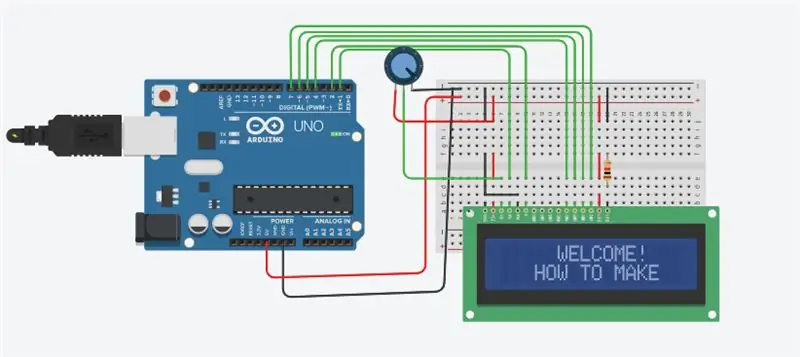
Έργα Tinkercad »
Σε αυτό το διδακτικό, θα σας διδάξω πώς να εκτυπώσετε το όνομά σας σε μια οθόνη LCD. Αυτό το έργο μπορεί να γίνει στο tinkercad που είναι το λογισμικό που χρησιμοποιώ ή μπορεί να γίνει στην πραγματική ζωή. Ο κύριος σκοπός αυτού του έργου είναι να μάθω κάτι καινούργιο γιατί δεν έχω χρησιμοποιήσει ποτέ οθόνη LCD, αλλά τώρα που έχω τη διάθεση να διδάξω στους άλλους πώς να το κάνουν. Ελπίζω να διασκεδάσετε με αυτό το έργο!
Βήμα 1: Απαιτούμενα υλικά και κόστος
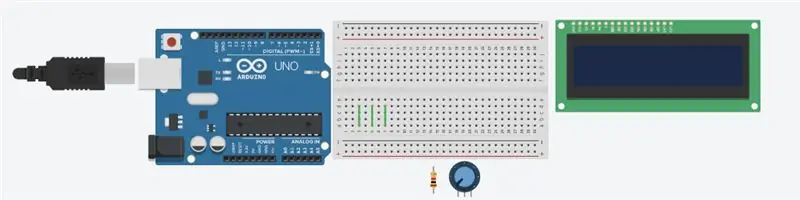
Δεδομένου ότι κάνω αυτό το έργο σε έναν ιστότοπο που ονομάζεται tinkercad όπου η πρόσβαση σε υλικά κυκλωμάτων είναι δωρεάν, θα έχω τα πάντα διαθέσιμα. Αλλά αν θέλετε να το κάνετε στην πραγματική ζωή, θα σας ενημερώσω για την εκτίμηση κόστους των υλικών.
Υλικά που χρειάζονται και κόστος (δολάρια Καναδά):
1. Arduino Uno $ 30
2. LCD 16*2 15 $
3. Breadboard 13 $
4. Jumper Wires 12 $
5. Αντιστάσεις (1000ohms) $ 17
6. Ποτενσιόμετρο 20 $
Βήμα 2: Σχηματικό σχέδιο
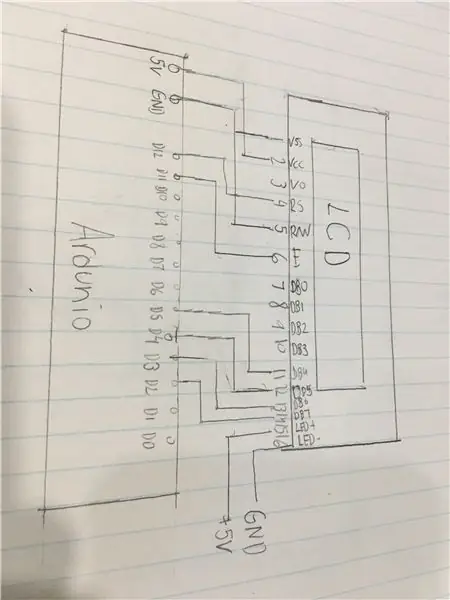
Πριν ξεκινήσουμε να φτιάχνουμε αυτό το έργο, ήθελα να σας δείξω πώς θα φαίνεται το σχηματικό σχέδιο για αυτό το έργο. Ένα σχηματικό είναι ένα σχέδιο ή ένα σκίτσο ενός κυκλώματος.
Βήμα 3: Συναρμολόγηση κυκλώματος
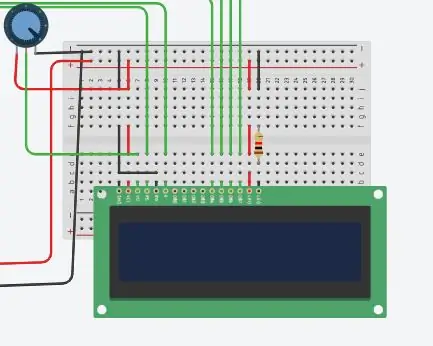
Τώρα μπορείτε να ξεκινήσετε να κάνετε το κύκλωμά σας χρησιμοποιώντας την παρακάτω εικόνα παραπάνω. Θυμηθείτε να το κάνετε ακριβώς γιατί ο κωδικός που θα δοθεί θα βασίζεται στον σχεδιασμό του κυκλώματος και τις καρφίτσες Arduino. Εάν θέλετε να αλλάξετε τις καρφίτσες πιθανώς για τακτοποίηση, θα πρέπει να αλλάξετε τον κωδικό ανάλογα. Εάν δεν χρησιμοποιείτε το tinkercad και το κάνετε στην πραγματική ζωή, η ακόλουθη διαδικασία είναι ακριβώς η ίδια, αλλά είναι πρακτική.
Βήμα 4: Συναρμολόγηση κυκλώματος (συνέχεια)
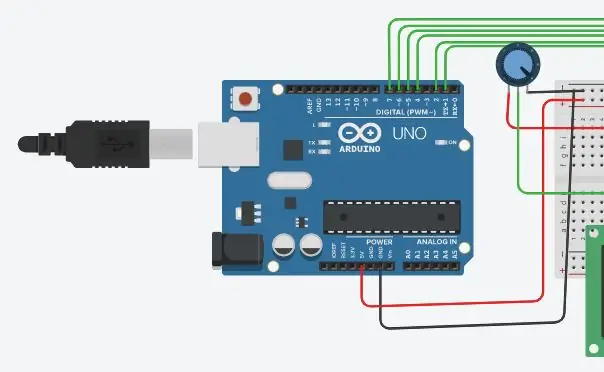
Συνεχίστε να συναρμολογείτε το κύκλωμα. Έχω διασπάσει το κύκλωμα σε 2 ξεχωριστές εικόνες, με αυτόν τον τρόπο θα είναι ευκολότερο να ακολουθήσετε και να συναρμολογήσετε.
Βήμα 5: Κωδικός
Τώρα που ολοκληρώσατε τη συναρμολόγηση του κυκλώματος, μπορείτε τώρα να προχωρήσετε στην πτυχή της κωδικοποίησης. Για όσους κάνουν αυτό το έργο στην πραγματική ζωή, μπορείτε να ανοίξετε το λογισμικό κωδικοποίησης και να ξεκινήσετε την κωδικοποίηση. Για όσους χρησιμοποιούν το tinkercad, ακριβώς εκεί που λέει "έναρξη προσομοίωσης" θα υπάρχει ένα μέρος όπου θα λέει "κωδικός". Πατήστε αυτό το κουμπί κώδικα και, στη συνέχεια, θα δείτε πώς υπάρχουν μπλοκ κώδικα, δεν θέλετε τα μπλοκ, θέλετε το κείμενο. Στη συνέχεια, θα δείτε την ενότητα όπου λέει "μπλοκ" κάντε κλικ και, στη συνέχεια, μπορείτε να επιλέξετε την επιλογή κωδικού. Τέλος αντιγράψτε τον κωδικό που σας δίνεται. Στο σημείο όπου γράφει lcd.print ("YOUR NAME") μπορείτε να εκτυπώσετε το όνομά σας εκεί ή να αλλάξετε αυτό που θέλετε να λέει η οθόνη LCD. Το μόνο που έχετε να κάνετε είναι να αλλάξετε τον κωδικό στις αγκύλες όπου γράφει "lcd.print".
Ακολουθεί ο κώδικας εάν το παραπάνω αρχείο με τον κωδικό δεν λειτουργεί:
LiquidCrystal LCD (1, 2, 4, 5, 6, 7); κενή ρύθμιση ()
{lcd.begin (16, 2);
lcd.setCursor (5, 0);
lcd.print ("ΚΑΛΩΣ ΗΡΘΑΤΕ!");
lcd.setCursor (3, 1);
lcd.print ("ΠΩΣ ΝΑ ΚΑΝΕΤΕ");
καθυστέρηση (2000).
lcd.setCursor (5, 0);
lcd.print ("YOUR NAME");
lcd.setCursor (3, 1);
lcd.print ("PRINT ON LCD");
καθυστέρηση (2000).
lcd.clear ();
}
κενός βρόχος ()
{
lcd.setCursor (2, 0);
lcd.print ("COOL PROJECT");
lcd.setCursor (2, 1);
lcd.print ("By SAHIL");
καθυστέρηση (500)? lcd.clear ();
lcd.setCursor (2, 0);
lcd.print (":)");
καθυστέρηση (500)? }
Βήμα 6: Εκτέλεση προσομοίωσης
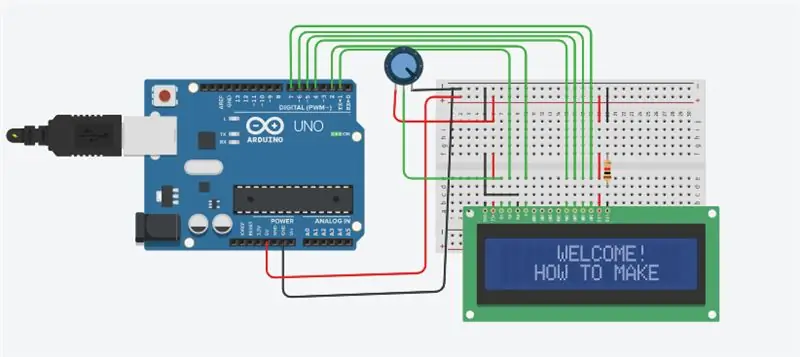
Μόλις ολοκληρώσετε τη συγγραφή ή την αντιγραφή του κώδικα. Μπορείτε να κάνετε κλικ στο κουμπί προσομοίωσης έναρξης για όσους χρησιμοποιούν το tinkercad. Για όσους χρησιμοποιούν ένα πραγματικό Arduino, απλώς κάντε κλικ στην επιλογή "εκτέλεση" στο λογισμικό κωδικοποίησης, απλά θυμηθείτε να αποθηκεύσετε το αρχείο κώδικα πριν κάνετε κλικ στο "τρέξιμο".
Βήμα 7: Το έργο ολοκληρώθηκε
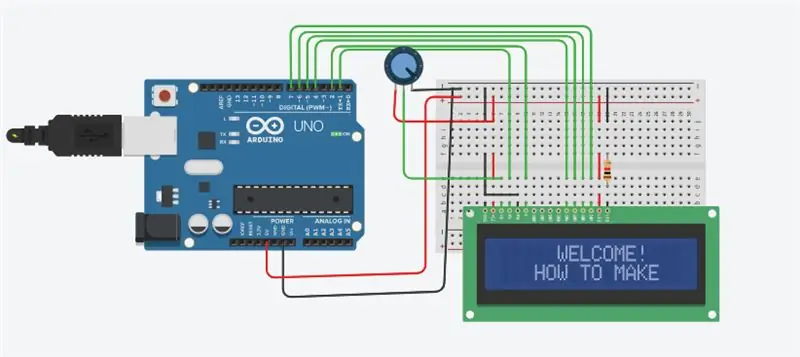
Ελπίζω να βρήκατε το σεμινάριό μου κατευθείαν και να πετύχατε να κάνετε αυτό το έργο! Παρακαλώ ελέγξτε τις άλλες οδηγίες μου αν θέλετε να κάνετε πιο διασκεδαστικά έργα όπως αυτό! Σας ευχαριστώ!
Συνιστάται:
Η μέτρηση του καρδιακού ρυθμού σας βρίσκεται στην άκρη του δακτύλου σας: Προσέγγιση φωτοπληθυσμογραφίας για τον προσδιορισμό του καρδιακού ρυθμού: 7 βήματα

Η μέτρηση του καρδιακού ρυθμού σας βρίσκεται στην άκρη του δακτύλου σας: Προσέγγιση φωτοπληθυσμογραφίας για τον προσδιορισμό του καρδιακού ρυθμού: Ο φωτοπληθυσμογράφος (PPG) είναι μια απλή και χαμηλού κόστους οπτική τεχνική που χρησιμοποιείται συχνά για τον εντοπισμό αλλαγών στον όγκο αίματος σε μια μικροαγγειακή κλίνη ιστού. Χρησιμοποιείται κυρίως μη επεμβατικά για την πραγματοποίηση μετρήσεων στην επιφάνεια του δέρματος, συνήθως
Οθόνη LCD I2C / IIC - Μετατρέψτε μια οθόνη SPI LCD στην οθόνη LCD I2C: 5 βήματα

Οθόνη LCD I2C / IIC | Μετατρέψτε ένα SPI LCD σε οθόνη I2C LCD: η χρήση της οθόνης spi LCD χρειάζεται πάρα πολλές συνδέσεις για να γίνει κάτι που είναι πραγματικά δύσκολο να το κάνω, έτσι βρήκα μια μονάδα που μπορεί να μετατρέψει το i2c LCD σε spi LCD οπότε ας ξεκινήσουμε
Μετατρέψτε την οθόνη του φορητού υπολογιστή σας σε εξωτερική οθόνη: 8 βήματα (με εικόνες)

Μετατρέψτε την οθόνη του φορητού υπολογιστή σας σε εξωτερική οθόνη: Αυτό το σεμινάριο απευθύνεται σε λάτρεις που έχουν την ιδέα να χρησιμοποιήσουν τους παλιούς φορητούς υπολογιστές τους, οι οποίοι έχουν κάποιο άλλο πρόβλημα, όπως το πρόβλημα της οθόνης LCD, όπως το MB. Σημείωση: Δεν θα είμαι υπεύθυνος για οποιαδήποτε απώλεια ή ζημιά οποιασδήποτε μορφής εάν προκληθεί από αυτό το έργο. Έχω Acer A
Τρισδιάστατη εκτύπωση Ετικέτα ονόματος LED Flahing - Αποκτήστε το όνομά σας στα φώτα!: 4 βήματα (με εικόνες)

Τρισδιάστατη εκτύπωση Ετικέτα ονόματος LED Flahing-Πάρτε το όνομά σας στα φώτα!: Αυτό είναι ένα ωραίο μικρό έργο στο οποίο χτίζετε μια ετικέτα ονόματος που είναι πολύ κραυγαλέα και τραβάει τα βλέμματα χρησιμοποιώντας πολύχρωμες λυχνίες LED. Οδηγίες βίντεο: Για αυτό το έργο θα ανάγκη: Τρισδιάστατα εκτυπωμένα ανταλλακτικά https://www.thingiverse.com/thing:2687490 Μικρά
Χρήση του PSP ως Joystick του υπολογιστή και στη συνέχεια έλεγχος του υπολογιστή σας με το PSP: 5 βήματα (με εικόνες)

Χρήση του PSP ως Joystick του υπολογιστή και στη συνέχεια έλεγχος του υπολογιστή σας με το PSP: Μπορείτε να κάνετε πολλά ωραία πράγματα με το PSP homebrew και σε αυτό το εκπαιδευτικό πρόγραμμα θα σας μάθω πώς να χρησιμοποιείτε το PSP σας ως χειριστήριο για παιχνίδια, αλλά υπάρχει επίσης ένα πρόγραμμα που σας επιτρέπει να χρησιμοποιείτε το joystick ως ποντίκι. Εδώ είναι η μητέρα
